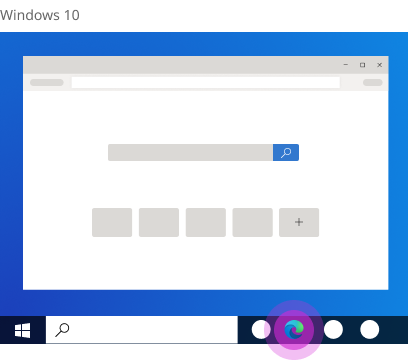快速開始使用 Windows 10 的最佳功能。 類似於 Windows 7,但提供更多功能,為您帶來進階安全性,並協助您進行任何要加快完成的工作。
存取重要資訊
按下 Windows 鍵 以開啟 [開始] 並尋找您所有的應用程式。 若要釘選應用程式,請長按 (或以滑鼠右鍵按一下) 您想要釘選的應用程式 > [釘選到 [開始]]。 您也可以取消釘選您不需要的應用程式。
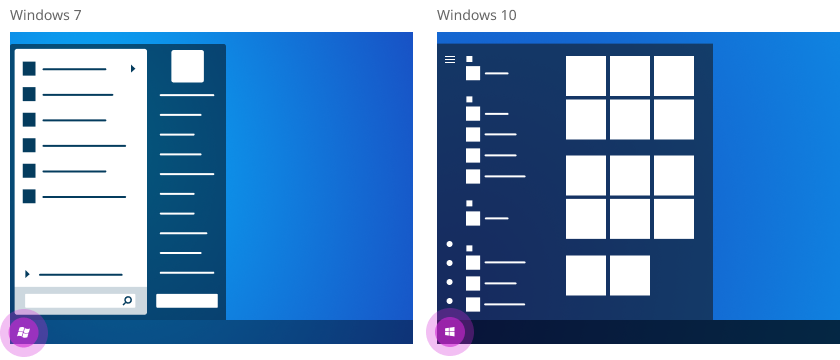
快速進入您的檔案
在工作列 上開啟檔案檔案管理器,以尋找及整理電腦和雲端上的檔案。 您的 [桌面]、[文件]和 [圖片] 資料夾只需按一下即可存取。
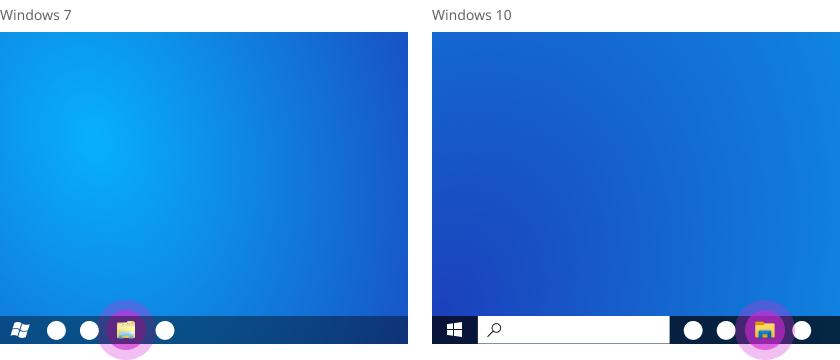
順利找到正合適的設定
選取[>設定,然後在搜尋方塊中輸入關鍵字, 以尋找您想要的設定。 許多「控制台」功能從 [設定] 使用時,會更簡單且更快速。
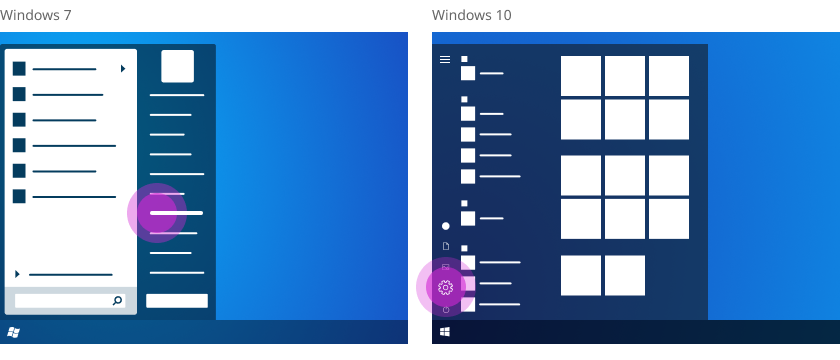
快速尋找您需要的項目
在工作列的搜尋方塊中鍵入要尋找的項目,並依據應用程式、文件、電子郵件和網頁來篩選結果。
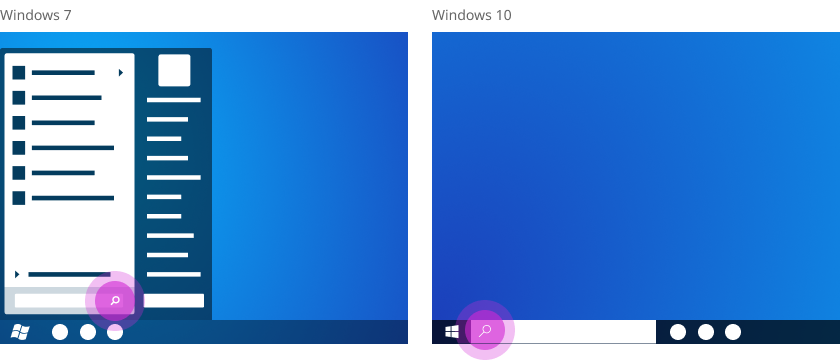
查看控制中心的通知與變更
Find app notifications and quick actions like airplane mode and night light 在工作列的控制中心 尋找應用程式通知和快速控制項目,例如飛航模式和夜間光線。
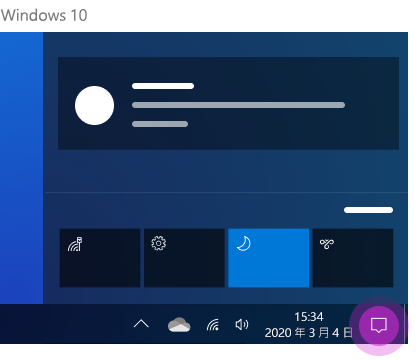
在所有裝置上取得您的檔案
將檔案新增至 [OneDrive],即可從任何裝置存取這些檔案。 在工作列右側,選取 OneDrive ,然後選取資料夾圖示以開啟您的OneDrive資料夾。
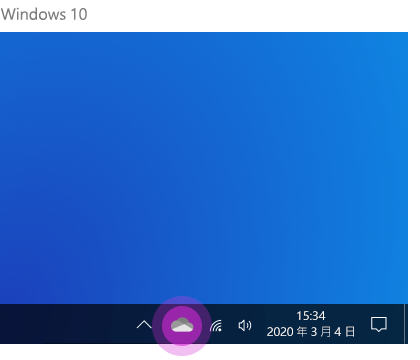
讓您的電腦更容易使用
前往開始>設定> 輕鬆存取以 自訂文字大小、字型等。 或者,在 設定 中開啟個人化,然後選擇背景、強調色彩、主題,以及工作列的外觀。
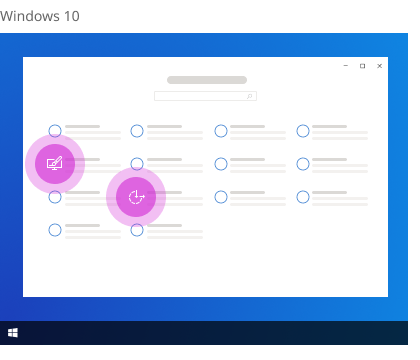
對網路寄予更多期待
Microsoft Edge提供世界一流的績效,並提供更多隱私權、更高的生產力和更多價值。 若要快速開啟此瀏覽器,請在工作列的搜尋方塊中輸入 Edge,然後從結果清單中選取。